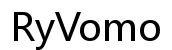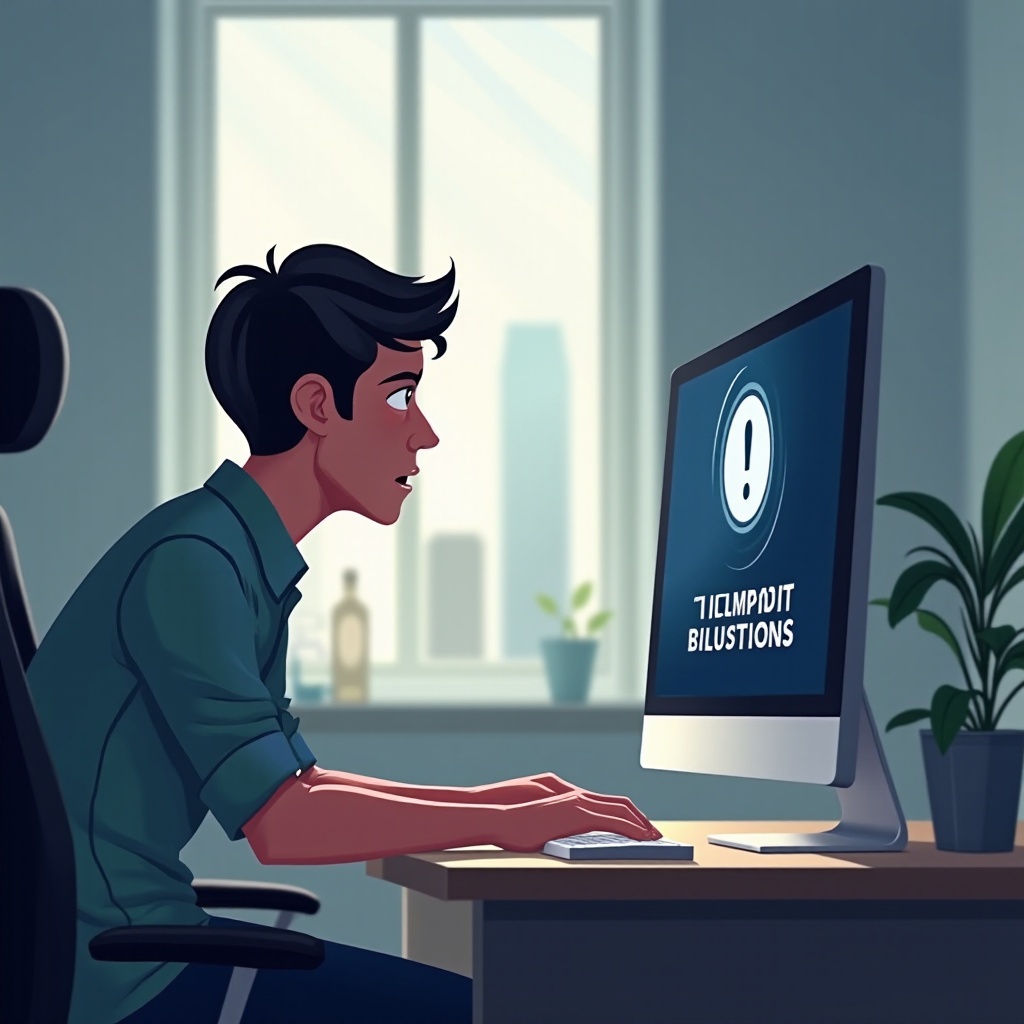簡介
若你感到手機鈴聲單調乏味,何不嘗試自己製作獨特的iPhone鈴聲?運用正確的工具和方法,你可以輕鬆將喜愛的音樂片段轉變為個性的手機響鈴。本文將簡單介紹如何使用iTunes、GarageBand,以及其他輔助應用來創建理想的iPhone鈴聲,讓你的手機響聲與眾不同。

為什麼選擇自製鈴聲
自製鈴聲是一種表達個性和品味的方式。當多人使用相同的預設鈴聲時,很容易造成混淆。透過製作專屬鈴聲,你可以立即辨別來電,增加使用樂趣。此外,製作自己的鈴聲也能節省購買的費用,並讓你在這過程中發掘無限創意。
準備工作
在動手開始製作之前,您需要準備一些工具和資源。這確保整個製作過程順利進行:
- 工具介紹:需要一台電腦(Windows或Mac均可),以及你的iPhone。
- 軟體與應用程式下載:下載並安裝iTunes和GarageBand。如果偏好其他應用,也可從App Store中選擇合適的選擇。
在這些工具的支持下,製作過程將變得簡單而有趣。
使用iTunes自製鈴聲
iTunes 是一種用來處理音樂和設備同步的常用工具,亦可用來製作鈴聲,步驟如下:
- 選擇和修剪音樂片段:打開iTunes,從音樂庫中選擇欲製作的音樂,右鍵選擇『顯示簡介』並設定適當的開始和結束時間(長度不超過30秒)。
- 轉換音樂格式:完成片段選擇後,前往『檔案』選單並將檔案轉換為AAC格式。
- 同步鈴聲到iPhone:將轉換後的檔案副檔名改為.m4r,連接iPhone,在iTunes中選擇設備,將鈴聲拖入鈴聲欄位同步。
掌握以上步驟將確保能順利將自製鈴聲傳輸到你的iPhone。
創作鈴聲的GarageBand使用技巧
GarageBand是一款功能強大的音樂編輯工具,即使完全不懂音樂的人亦能使用它製作專屬鈴聲:
- 創建新項目:開啟GarageBand後,選擇『新建』並選擇『iPhone鈴聲』模板。
- 編輯與效果應用:導入音樂片段,利用內建的效果器調整音質,並進行編輯和安排。
- 導出並設置為鈴聲:編輯完成後,選擇『共享』→『導出鈴聲至iTunes』,接著於iPhone上進行設置。
GarageBand的靈活性提供了多樣性的製作體驗,使你可以隨心所欲地創造想要的聲音。

利用第三方應用輕鬆製作鈴聲
除了上述提及的工具外,你也可以考慮使用一些第三方應用來簡化過程:
- 推薦應用Top 3:Ringtones Maker、Ringtone Designer Pro和Zedge。
- 應用操作步驟:大多應用程序提供直觀的介面,通過幾步簡單的操作即可將音樂設定為鈴聲。
- 免費與付費應用比較:免費版本適合基本需求,但付費版通常會提供更多進階功能。
第三方應用提供了更便捷的操作方式,令製作過程變得更加快速。
製作過程的注意事項與常見問題
製作鈴聲的過程中,可能會遇到一些小問題,以下是一些解決方案:
- 格式不兼容解決方案:確保音樂格式與iTunes和GarageBand相容,避免出現同步失敗的情況。
- 音量與音質調整建議:使用編輯工具調整音量和音質,以獲得最佳效果。
- 如何選擇合適的音樂片段:選擇旋律明確、音量適中的片段作為鈴聲可提升整體質感。
考慮這些因素將有助於提升製作效率及避免常見問題。

結論
不論選用哪種工具,自製iPhone鈴聲並不是件困難的事。經過練習後,你將能輕鬆創作出專屬於自己的鈴聲。希望本文的指導能支援你在這過程中創作出理想的音效,並充分享受DIY的樂趣。
常見問題解答
如何在iPhone上設置自製鈴聲?
請至『設定』→『聲音與觸感』→『鈴聲』,然後選擇你製作的鈴聲。
自製鈴聲是否需要付費應用?
不一定,你可以使用免費的iTunes或GarageBand進行製作,若需要更多功能可考慮付費應用。
我的鈴聲未同步到iPhone,應該怎麼辦?
確保設備正常連接並更新iTunes至最新版本,然後再嘗試同步。